Tabla de contenido
Al trabajar en Excel, a menudo tenemos que cambiar el nombre de una hoja. Las hojas de cálculo bien nombradas y organizadas son importantes para el aspecto de la hoja de cálculo. En este artículo, vamos a discutir algunos métodos fáciles y rápidos para cambiar el nombre de las hojas en Excel. Además, vamos a mostrar el cambio de nombre de hojas utilizando VBA .
Descargar el libro de Excel
Renombrar Hoja en Excel.xlsx1. Renombrar hojas Excel con un simple doble clic
La forma más sencilla de renombrar hojas de Excel es con un simple doble clic. Los pasos a seguir son:
📌 Pasos:
- Haga doble clic en la hoja que desee modificar.

- Pulse Entre en después de escribir el nombre de hoja deseado y obtendrá la siguiente hoja renombrada:

Más información: Cómo Buscar el Nombre de la Hoja en un Libro de Excel (2 Métodos)
2. Utilice el simple clic derecho para renombrar la hoja de Excel
Otra forma rápida de cambiar el nombre de una hoja de Excel es utilizar el botón derecho del ratón. A continuación se indican los pasos a seguir:
📌 Pasos:
- Sitúe el cursor del ratón sobre el nombre de la hoja correspondiente y haga clic con el botón derecho del ratón. Al hacer clic, Cambie el nombre de haga clic en ella.
- Cambie el nombre de la hoja como desee y pulse Entre en .
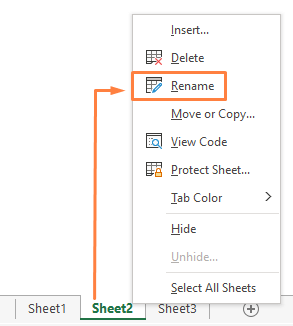
3. Cambiar el nombre de las hojas mediante la opción Formato de la pestaña Inicio
Hasta ahora, hemos discutido las formas más comunes para cambiar el nombre de las hojas de Excel. Sin embargo, hay algunas otras maneras de hacer la tarea. Por ejemplo, puede utilizar las cintas de Excel para cambiar el nombre. A continuación se presentan los pasos asociados:
📌 Pasos:
- Seleccione la hoja cuyo nombre desea cambiar.
- Ir a Inicio > Grupo de células > Formato .
- Haga clic en el botón Renombrar hoja opción de Formato, llevará el cursor al nombre de la hoja.
- Por último, cambie el nombre de la hoja y pulse Entre en .

4. Utilice el atajo de teclado para cambiar el nombre de la hoja
Si desea utilizar sólo el teclado para cambiar el nombre de la hoja de Excel, entonces se puede utilizar atajos de teclado. Estos son los pasos que se requieren:
📌 Pasos:
- Utilizaremos la combinación de estas teclas:
ALT + O + H + R - Pulsando la tecla Alt aparecerán los atajos. Tendrás que pulsar las teclas una tras otra.
- Cambie el nombre de la hoja como desee y pulse Entre en .
5. Utilice el menú Accesibilidad para cambiar el nombre de la hoja
Podemos renombrar hojas de Excel desde Comprobar la accesibilidad Sin embargo, con este método sólo podrá renombrar las hojas que no hayan sido renombradas anteriormente. Para este método se utilizan los siguientes pasos:
📌 Pasos:
- En primer lugar, vaya a la página Consulte de la cinta de opciones.
- A continuación, haga clic en Comprobar la accesibilidad > Compruebe la accesibilidad.

- En Accesibilidad se abrirá una ventana.
- Ampliar Nombres de hoja por defecto .
- Haga clic en el nombre de la hoja y seleccione Renombrar hoja del menú desplegable.
- Por último, cambie el nombre de la hoja y pulse Entre en .

6. Renombrar Hoja Excel Usando VBA
Si no desea utilizar los métodos tradicionales para cambiar el nombre de las hojas de Excel, renombrar utilizando VBA Los pasos de este método son:
📌 Pasos:
- En primer lugar, vaya a la hoja cuyo nombre desea cambiar.
- Haga clic con el botón derecho y seleccione Ver Código opción.

- A continuación, utilice el siguiente código en la ventana de código.
Option Explicit Sub rename_sheet() Dim Sheet As Worksheet Set Sheet = Worksheets("Sheet2") Sheet.Name = "Records" End Sub 
- Ejecutar el código, obtendrá la hoja renombrada "Registros" .

Más información: Utilizar el Nombre de la Hoja Excel a partir del Valor de la Celda (Tres Formas)
Conclusión
En la discusión anterior, hemos explicado la mayoría de los métodos fáciles y rápidos para renombrar hojas en Excel. Esperamos que estos métodos sean suficientes para renombrar hojas cuando sea necesario. Háganos saber si tiene alguna pregunta o recomendación.

